INHOUDSOPGAWE
Jy kan vinnig kosbare stoorspasie opraak as jy baie lêers, toepassings en media op jou Mac aflaai. So, hoe kan jy aflaaie op jou Mac permanent uitvee en waardevolle spasie terugkry?
My naam is Tyler, en ek is 'n Apple-rekenaartegnikus met meer as 10 jaar ondervinding. Ek het talle probleme op Mac's gesien en opgelos. Om Mac-gebruikers te help om hul probleme op te los en die meeste uit hul rekenaars te kry, is een van die grootste bevrediging van hierdie werk.
Hierdie plasing sal jou 'n paar maniere wys om aflaaie op Mac uit te vee. Ons sal ook 'n paar handige wenke hersien om lêers te sorteer en om die meeste uit jou stoorspasie te haal.
Kom ons begin!
Sleutel wegneemetes
- As jou Mac raak min spasie, jou Aflaaie kan die skuld kry.
- Jy kan die inhoud van jou Aflaaie -lêergids nagaan deur in Finder
. - Om jou aflaaie uit te vee, kies die inhoud van jou Downloads-lêergids, regskliek en kies Skuif na asblik .
- Jy kan ook Apple se gebou gebruik -in bergingbestuur om jou aflaaie skoon te maak.
- Derdeparty-toepassings soos MacCleaner Pro kan ook gebruik word om jou aflaaie skoon te maak.
Wat is aflaaie op Mac?
Wanneer jy 'n lêer van die internet aflaai, gaan dit na jou Aflaaie -lêergids. Mac stoor alles wat jy aflaai in hierdie gids vir vinnige toegang. Lêers sal na hierdie vouer gaanby aflaai, hetsy uit die wolk, gestoorde e-posse of installeerderlêers vir toepassings.
Jy kan die aflaai-lêergids op jou Mac vind deur in Finder te kyk. Om te begin, klik die Finder -kieslys bo-aan jou skerm en kies Gaan .

Van hier af, kies eenvoudig Aflaaie . Jou aflaailêer sal oopmaak, sodat jy al jou afgelaaide lêers kan sien. Nou die belangrike deel—hoe om oortollige lêers uit die aflaailêer te verwyder?
Metode 1: Skuif na die asblik
Die maklikste manier om jou Downloads-lêergids leeg te maak, is om eenvoudig al die lêers te sleep en te laat val. die items in die asblik. Gelukkig is dit 'n baie eenvoudige proses.
Maak jou Downloads -lêergids oop en hou die Command + A-sleutel in om alles te kies. Sleep nou al die lêers uit jou aflaai-lêergids en gooi dit in die asblik-ikoon in die beskuldigdebank. Jou Mac kan jou vra vir die gebruikersnaam en wagwoord.
Net so kan jy die Opsiesleutel hou terwyl jy op jou lêers klik en Skuif na asblik kies. Dit sal dieselfde resultaat hê as om die items na die asblik te sleep.
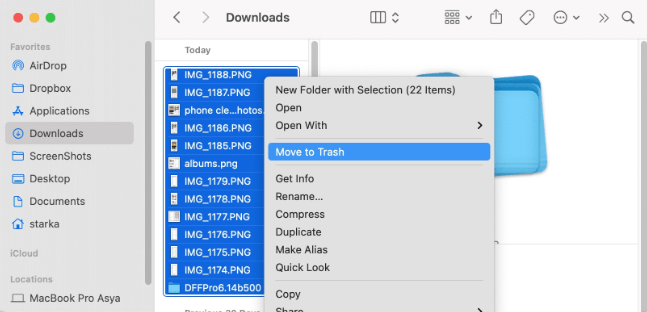
Sodra dit gedoen is, kan jy met die rechtermuisknop op die asblik-ikoon klik en Leeg asblik kies. Jou Mac sal vra of jy seker is. Sodra jy Ja kies, sal die asblik leegmaak.

Items wat jy in die asblik sit, sal bly totdat jy dit verwyder. Jy kan ook jou Finder-voorkeure stelmaak die asblik outomaties na 30 dae leeg. Jy moet egter besef dat enige items wat in die asblik leeggemaak word, verlore gaan.
Metode 2: Gebruik Apple Disk Management
Terwyl die skuif van items na die asblik 'n redelik eenvoudige proses is, kan jy ook bestuur jou stoorspasie deur Apple se ingeboude nutsprogramme. Om te begin, klik die Apple-logo in die boonste linkerhoek van jou skerm, en kies Oor hierdie Mac.
Sodra dit oopmaak, kies die berging -oortjie en klik Bestuur .
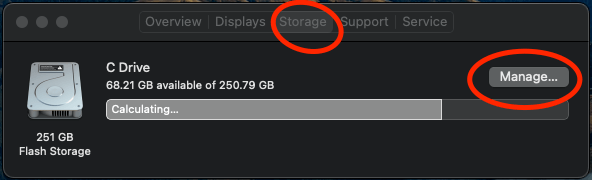
Van hier af kan jy die Dokumente -oortjie aan die linkerkant kies om te sien wat waardevolle stoorspasie op jou Mac verbruik. As jy die afgelaaide lêers wil bekyk, klik net op die Aflaaie -oortjie. Jy kan soveel lêers kies as wat jy wil en druk Delete om hulle te verwyder.
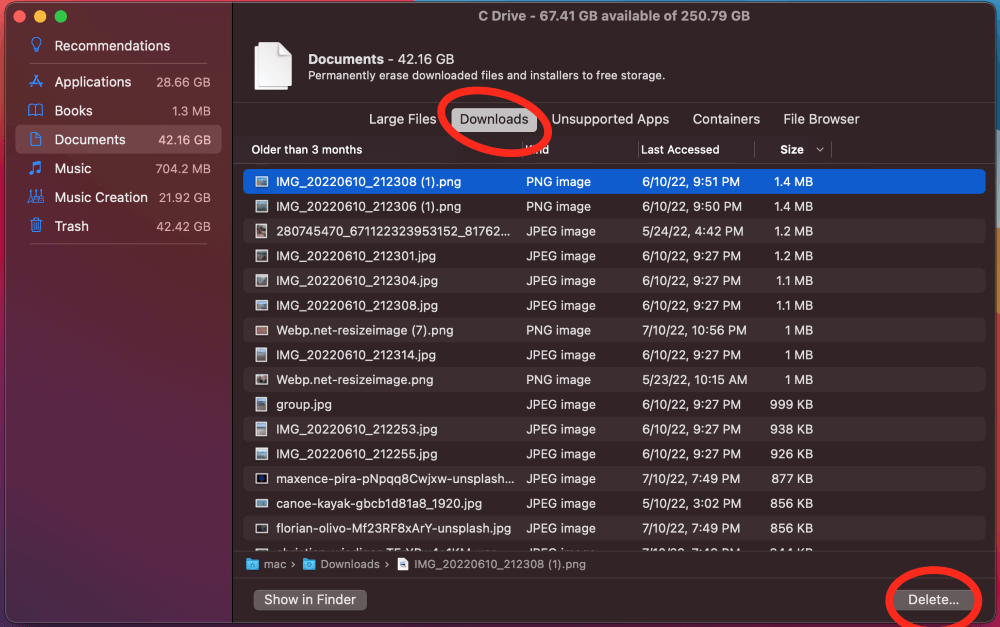
Metode 3: Gebruik 'n Derdeparty-toepassing
As die bogenoemde twee metodes vir jou onsuksesvol is, dan kan jy altyd 'n derdeparty-toepassing probeer om dinge makliker te maak. Programme soos MacCleaner Pro bied lêerbestuurnutsmiddels, insluitend maklike maniere om jou aflaaie skoon te maak.
Laat MacCleaner Pro oop en kies die Maak Mac skoon-afdeling van die kantbalk af om te begin. Kies van hier die gids Downloads. Klik eenvoudig "Maak skoon" om die lêers te bevestig en te verwyder.
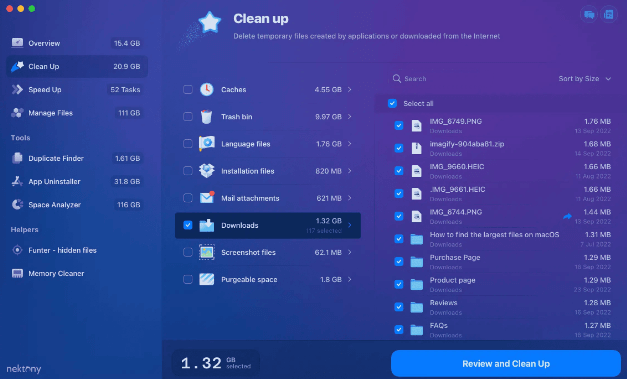
Jy kan ook ander lêers wat waardevolle spasie op jou Mac verbruik, hersien en verwyder. Dit is belangrik om gereeldgaan jou dopgehou na om seker te maak jy stoor nie onnodige lêers nie. MacCleaner Pro haal 'n bietjie van die moeilikheid uit hierdie proses.
Finale Gedagtes
As jy jou rekenaar aanlyn gebruik, sal jy ongetwyfeld oortollige lêers in jou Downloads-lêergids opbou. . Lêers, media en program installeerders word almal gestoor in jou Aflaaie en verbruik kosbare bergingspasie. Dit kan allerhande probleme veroorsaak, van toepassingsfoute tot 'n stadige rekenaar.
Teen hierdie tyd behoort jy alles te hê wat jy nodig het om aflaaie op Mac permanent uit te vee. Jy kan jou aflaaie uitvee deur die inhoud van jou Downloads -lêergids na die asblik te sleep, of jy kan Apple se ingeboude bergingbestuurnutsmiddel gebruik. Daarbenewens kan jy kies vir derdeparty-toepassings soos MacCleaner Pro om die werk gedoen te kry.

